Fix DHPC-fejl på Kindle Fire HDX
Android Tip Og Tricks / / August 05, 2021
I dette indlæg vil vi tale om, hvordan du løser DHPC-fejlen på Kindle Fire HDX. Især Fire HDX var tidligere kendt som Kindle Fire HDX. Dengang var det den avancerede model af den populære boglæsningslinje med tablets fra Amazon. Vi er imidlertid stødt på flere brugerklager over DHPC-fejlen på Kindle Fire HDX. Denne fejl opstår hovedsageligt på grund af forkert eller forkert konfiguration af routeren. Desuden har brugere rapporteret, at de på grund af dette problem har problemer med at forbinde deres Kindle Fire HDX til deres hjem-WiFi.
Heldigvis viser denne guide dig de mulige løsninger, du kan følge for at rette denne DHPC-fejl i Kindle Fire HDX. For nogle har en ny opdatering udløst dette problem. Brugere får fejlmeddelelser som “DHCP Error-Could not connect to internet”. Og hvis du også lider af den samme DHPC-fejl på Fire HDX, er du på det rigtige sted. Så når det er sagt, lad os se alle de løsninger eller rettelser, du kan følge for at rette denne fejl.

Indholdsfortegnelse
-
1 Sådan løses DHPC-fejl på Kindle Fire HDX?
- 1.1 Skift DNS til Statisk
- 1.2 Glem WiFi-netværk
- 1.3 Opdater Kindle Fire
- 2 Pak ind!
Sådan løses DHPC-fejl på Kindle Fire HDX?
Her er de trin og metoder, der har vist sig at være nyttige til at rette denne DHPC-fejl på Kindle Fire HDX. Hvis en metode ikke fungerer for dig, kan du følge de andre alternativer, der er nævnt i dette indlæg.
Skift DNS til Statisk
En hovedårsag til, at denne DHPC-fejl dukker op på din Kindle Fire HDX, kan skyldes, at din enhed ikke er i stand til at få korrekt DNS eller netværk. Af denne grund kan du indstille din IP-type eller DNS til statisk.
- Åben Indstillinger.
- Vælg Trådløs.
- Derefter skal du trykke på og holde din netværks-SSID eller WiFi-forbindelse nede.
- Trykke på Avancerede indstillinger.
- Klik på Vis avanceret mulighed.
- Derefter skal du ændre IP-indstillingerne til Statisk.
- Brug nedenstående Google Public DNS:
DNS 1. 8.8.8.8
DNS 2. 8.8.4.4
Eller
DNS 1. 185.37.37.37
DNS 2. 185.37.37.39 - Trykke på Gemme for at bevare ændringerne.
Når du har udført de ovennævnte trin, skal du sørge for at genstarte din enhed. Og prøv at oprette forbindelse til det samme WiFi-netværk og se om det løser DHPC-fejlen på Kindle.
Glem WiFi-netværk
- Åben Indstillinger.
- Trykke på WiFi-indstillinger.
- Tryk og hold på det WiFi-netværk, der har problemer.
- Vælg Glemme mulighed.
- Scan og forbind igen til den samme WiFi, og se om dette hjælper.
Opdater Kindle Fire
- Gå over til Indstillinger.
- Trykke på Enhedsindstillinger.
- Tryk derefter på Systemopdatering.
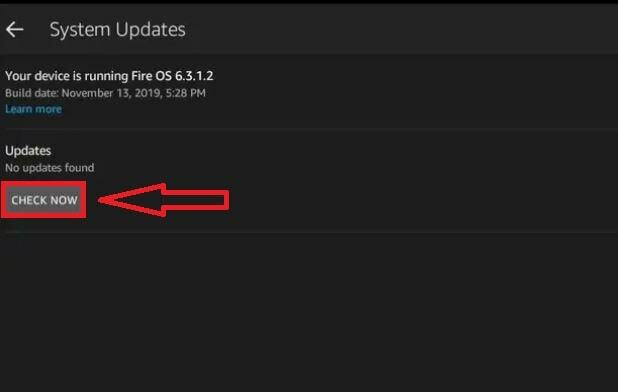
- Du skal trykke på Tjek nu knap for at lade Kindle søge efter de seneste opdateringer.
- Hvis der er en ny opdatering tilgængelig, skal du trykke på den for at installere.
- Det er det!
Pak ind!
Så der har du det fra min side i dette indlæg. Bemærk, at for mange brugere har ændringen af IP-type eller DNS til statisk gjort jobbet. Du kan også gå videre og prøve den metode og se, om det også hjælper dig eller ej. Du kan også fortælle os enhver anden metode, der har gjort jobbet for dig.
Hvis du kunne lide dette indhold og vil læse mere indhold, kan du gå over til vores tjek vores for at få mere sådan en fantastisk dækning Windows-vejledninger, Spilguider, Guider til sociale medier, iPhoneog Android-vejledninger for at læse mere. Sørg for at abonnere på vores YouTube-kanal til fantastiske videoer relateret til Android, iOS og Gaming. Så indtil næste indlæg... Skål!
Mit arbejde er blevet offentliggjort på Android Authority, Android Police, Android Central, BGR, Gadgets360, GSMArena og mere. En Six Sigma og Google Certified Digital Marketer, der kan lide at spille guitar, rejse og nippe til kaffe. Iværksætter og blogger.

![Liste over bedste brugerdefinerede ROM til Asus Zenfone Max Pro M2 [Opdateret]](/f/354a75bb9eecc8b182425c3de472beba.jpg?width=288&height=384)

